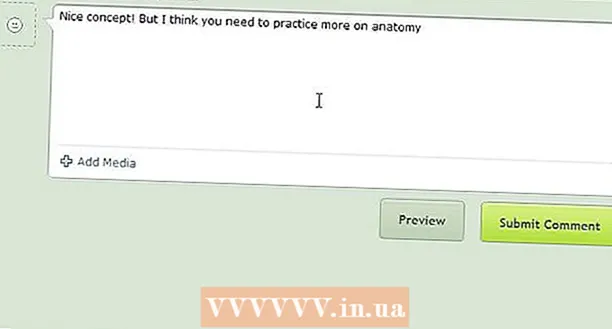লেখক:
Clyde Lopez
সৃষ্টির তারিখ:
20 জুলাই 2021
আপডেটের তারিখ:
1 জুলাই 2024

কন্টেন্ট
- ধাপ
- 4 এর মধ্যে পদ্ধতি 1: কীভাবে ভাগ করা ক্যাশে সাফ করবেন
- পদ্ধতি 4 এর 2: প্রোগ্রাম ডেটা ফাইলগুলি কীভাবে মুছবেন
- 4 এর মধ্যে পদ্ধতি 3: ইন্টারনেট এক্সপ্লোরার অস্থায়ী ফাইলগুলি কীভাবে মুছবেন
- 4 এর পদ্ধতি 4: কিভাবে DNS ক্যাশে সাফ করবেন
- পরামর্শ
- সতর্কবাণী
এই নিবন্ধটি আপনাকে দেখাবে কিভাবে আপনার উইন্ডোজ 7 কম্পিউটারে বিভিন্ন ক্যাশে ডেটা এবং অস্থায়ী ফাইল সাফ করতে হয়।
ধাপ
4 এর মধ্যে পদ্ধতি 1: কীভাবে ভাগ করা ক্যাশে সাফ করবেন
 1 স্টার্ট মেনু খুলুন
1 স্টার্ট মেনু খুলুন  . স্ক্রিনের নিচের বাম কোণে উইন্ডোজ লোগোতে ক্লিক করুন।
. স্ক্রিনের নিচের বাম কোণে উইন্ডোজ লোগোতে ক্লিক করুন।  2 স্টার্ট মেনু সার্চ বারে, টাইপ করুন ডিস্ক পরিষ্করণ. এটি ডিস্ক ক্লিনআপ অনুসন্ধান করবে।
2 স্টার্ট মেনু সার্চ বারে, টাইপ করুন ডিস্ক পরিষ্করণ. এটি ডিস্ক ক্লিনআপ অনুসন্ধান করবে। - স্টার্ট মেনু সার্চ বারে কার্সার না থাকলে প্রথমে সেই বারে ক্লিক করুন।
 3 ক্লিক করুন ডিস্ক পরিষ্করণ. প্রোগ্রামটির ফ্ল্যাশ ড্রাইভ এবং ব্রাশ আইকন স্টার্ট মেনুর শীর্ষে উপস্থিত হয়। ডিস্ক ক্লিনআপ উইন্ডো খোলে।
3 ক্লিক করুন ডিস্ক পরিষ্করণ. প্রোগ্রামটির ফ্ল্যাশ ড্রাইভ এবং ব্রাশ আইকন স্টার্ট মেনুর শীর্ষে উপস্থিত হয়। ডিস্ক ক্লিনআপ উইন্ডো খোলে। - ডিস্ক ক্লিনআপ উইন্ডোটি খোলার জন্য স্ক্রিনের নীচে প্রদর্শিত হওয়ার সাথে সাথে আপনাকে ডিস্ক ক্লিনআপ আইকনে ক্লিক করতে হতে পারে।
 4 ডিস্ক ক্লিনআপ উইন্ডোতে সমস্ত বিকল্প নির্বাচন করুন। ডিস্ক ক্লিনআপ উইন্ডোতে প্রতিটি বিকল্পের পাশের বাক্সটি চেক করুন, বিকল্পগুলির তালিকাটি স্ক্রোল করুন এবং অতিরিক্ত বিকল্পগুলির জন্য ব্রাউজ করুন।
4 ডিস্ক ক্লিনআপ উইন্ডোতে সমস্ত বিকল্প নির্বাচন করুন। ডিস্ক ক্লিনআপ উইন্ডোতে প্রতিটি বিকল্পের পাশের বাক্সটি চেক করুন, বিকল্পগুলির তালিকাটি স্ক্রোল করুন এবং অতিরিক্ত বিকল্পগুলির জন্য ব্রাউজ করুন। 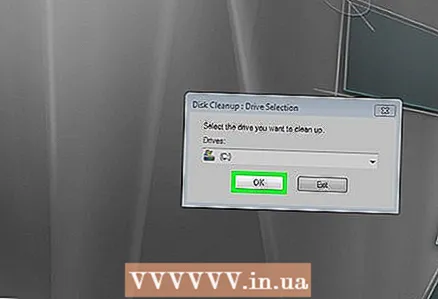 5 ক্লিক করুন ঠিক আছে. এই বোতামটি উইন্ডোর নীচে রয়েছে।
5 ক্লিক করুন ঠিক আছে. এই বোতামটি উইন্ডোর নীচে রয়েছে। 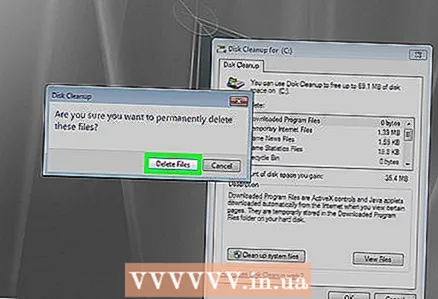 6 ক্লিক করুন ফাইল মুছে দিনঅনুরোধ করা হলে. ডিস্ক ক্লিনআপ অস্থায়ী ফাইলগুলি সরিয়ে দেবে, উদাহরণস্বরূপ, থাম্বনেইল ক্যাশে বা রিসাইকেল বিন ক্যাশে।
6 ক্লিক করুন ফাইল মুছে দিনঅনুরোধ করা হলে. ডিস্ক ক্লিনআপ অস্থায়ী ফাইলগুলি সরিয়ে দেবে, উদাহরণস্বরূপ, থাম্বনেইল ক্যাশে বা রিসাইকেল বিন ক্যাশে। - ফাইল মুছে ফেলার প্রক্রিয়া সম্পন্ন হলে, ডিস্ক ক্লিনআপ উইন্ডো বন্ধ হয়ে যাবে।
পদ্ধতি 4 এর 2: প্রোগ্রাম ডেটা ফাইলগুলি কীভাবে মুছবেন
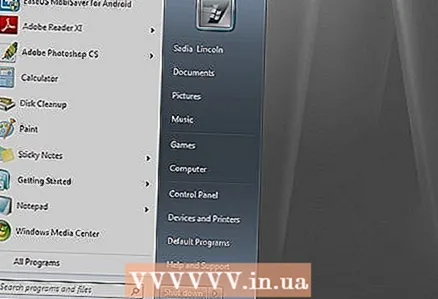 1 স্টার্ট মেনু খুলুন
1 স্টার্ট মেনু খুলুন  . স্ক্রিনের নিচের বাম কোণে উইন্ডোজ লোগোতে ক্লিক করুন।
. স্ক্রিনের নিচের বাম কোণে উইন্ডোজ লোগোতে ক্লিক করুন। 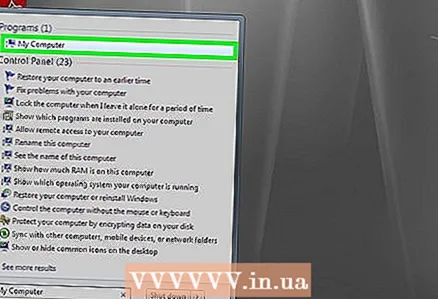 2 ক্লিক করুন কম্পিউটার. এটি স্টার্ট মেনুর ডান দিকে একটি বিকল্প। "কম্পিউটার" উইন্ডো খুলবে।
2 ক্লিক করুন কম্পিউটার. এটি স্টার্ট মেনুর ডান দিকে একটি বিকল্প। "কম্পিউটার" উইন্ডো খুলবে। - যদি আপনি কম্পিউটার অপশনটি না দেখেন, তাহলে প্রবেশ করুন কম্পিউটার স্টার্ট মেনু সার্চ বারে, এবং তারপর স্টার্ট মেনুর শীর্ষে কম্পিউটার ক্লিক করুন।
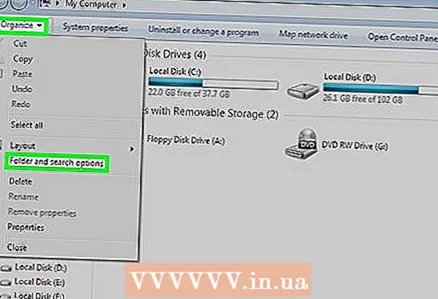 3 লুকানো ফাইল ও ফোল্ডারগুলি দেখাও. এটি করার জন্য, "কম্পিউটার" উইন্ডোতে:
3 লুকানো ফাইল ও ফোল্ডারগুলি দেখাও. এটি করার জন্য, "কম্পিউটার" উইন্ডোতে: - উইন্ডোর উপরের বাম কোণে "সাজান" মেনু খুলুন;
- মেনু থেকে "ফোল্ডার এবং অনুসন্ধান বিকল্প" নির্বাচন করুন;
- "দেখুন" ট্যাবে যান;
- "ফাইল এবং ফোল্ডার" বিভাগের "লুকানো ফাইল এবং ফোল্ডার" উপধারায় "লুকানো ফাইল, ফোল্ডার এবং ড্রাইভ দেখান" এর পাশের বাক্সটি চেক করুন;
- উইন্ডোর নীচে "ওকে" ক্লিক করুন।
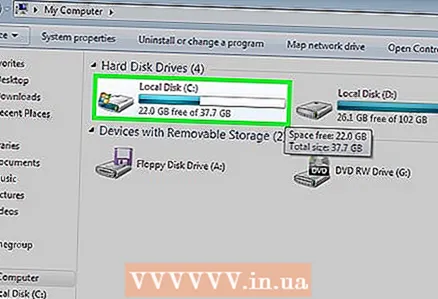 4 আপনার হার্ড ড্রাইভের নামের উপর ডাবল ক্লিক করুন। "হার্ড ড্রাইভ" বিভাগে, "লোকাল ডিস্ক" এ ডাবল ক্লিক করুন।
4 আপনার হার্ড ড্রাইভের নামের উপর ডাবল ক্লিক করুন। "হার্ড ড্রাইভ" বিভাগে, "লোকাল ডিস্ক" এ ডাবল ক্লিক করুন। - একটি নিয়ম হিসাবে, প্রোগ্রামগুলির সাথে সিস্টেম ড্রাইভ "সি:" অক্ষর দ্বারা নির্দেশিত হয়।
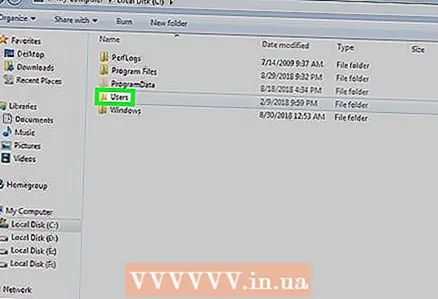 5 ফোল্ডারে ডাবল ক্লিক করুন ব্যবহারকারীরা. আপনি এটি উইন্ডোর শীর্ষে পাবেন।
5 ফোল্ডারে ডাবল ক্লিক করুন ব্যবহারকারীরা. আপনি এটি উইন্ডোর শীর্ষে পাবেন। 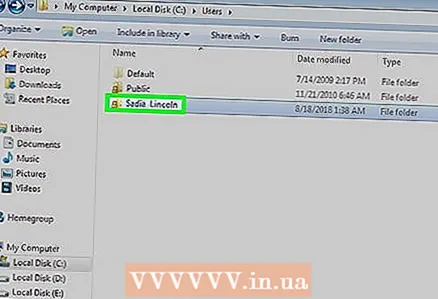 6 একটি নির্দিষ্ট ব্যবহারকারী ফোল্ডারে ডাবল ক্লিক করুন। সাধারণত, ফোল্ডারের নাম ব্যবহারকারীর নাম বা মাইক্রোসফট অ্যাকাউন্টের সাথে মেলে।
6 একটি নির্দিষ্ট ব্যবহারকারী ফোল্ডারে ডাবল ক্লিক করুন। সাধারণত, ফোল্ডারের নাম ব্যবহারকারীর নাম বা মাইক্রোসফট অ্যাকাউন্টের সাথে মেলে। 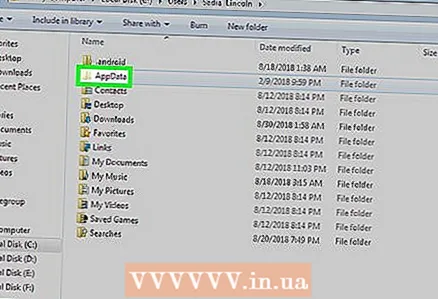 7 ফোল্ডারে ডাবল ক্লিক করুন অ্যাপ্লিকেশন তথ্য. এটি উইন্ডোর মাঝখানে, কিন্তু এই ফোল্ডারটি খুঁজে পেতে আপনাকে নিচে স্ক্রোল করতে হতে পারে (যদি না উইন্ডোটি পূর্ণ পর্দায় সর্বাধিক হয়)।
7 ফোল্ডারে ডাবল ক্লিক করুন অ্যাপ্লিকেশন তথ্য. এটি উইন্ডোর মাঝখানে, কিন্তু এই ফোল্ডারটি খুঁজে পেতে আপনাকে নিচে স্ক্রোল করতে হতে পারে (যদি না উইন্ডোটি পূর্ণ পর্দায় সর্বাধিক হয়)। 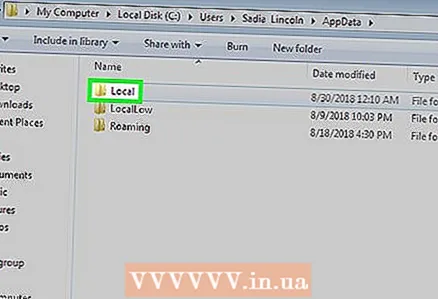 8 ফোল্ডারে ডাবল ক্লিক করুন স্থানীয়. আপনি এটি উইন্ডোর শীর্ষে পাবেন।
8 ফোল্ডারে ডাবল ক্লিক করুন স্থানীয়. আপনি এটি উইন্ডোর শীর্ষে পাবেন। 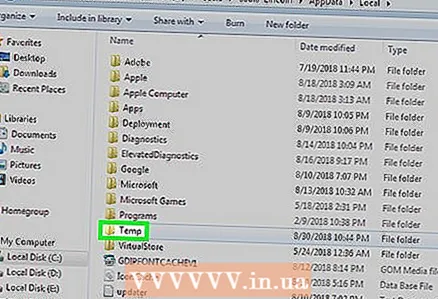 9 নিচে স্ক্রোল করুন এবং একটি ফোল্ডার নির্বাচন করুন অস্থায়ী. এটি করার জন্য, ফোল্ডারে ক্লিক করুন।
9 নিচে স্ক্রোল করুন এবং একটি ফোল্ডার নির্বাচন করুন অস্থায়ী. এটি করার জন্য, ফোল্ডারে ক্লিক করুন। 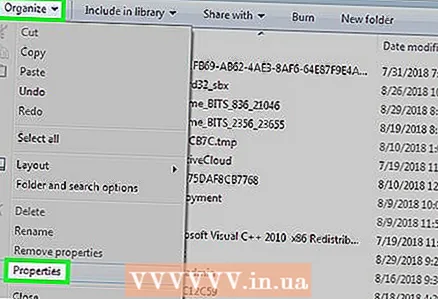 10 কেবল পঠনযোগ্য সুরক্ষা থেকে মুক্তি পান। এই জন্য:
10 কেবল পঠনযোগ্য সুরক্ষা থেকে মুক্তি পান। এই জন্য: - "অ্যারেঞ্জ" মেনু খুলুন;
- "বৈশিষ্ট্য" ক্লিক করুন;
- "শুধুমাত্র পড়ুন" বাক্সটি আনচেক করুন;
- "প্রয়োগ করুন" ক্লিক করুন;
- অনুরোধ করা হলে "ঠিক আছে" ক্লিক করুন;
- "ঠিক আছে" ক্লিক করুন।
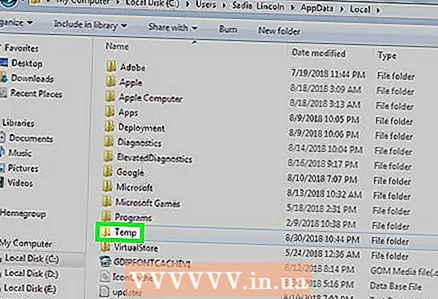 11 ফোল্ডারে ডাবল ক্লিক করুন অস্থায়ীএটা খুলতে।
11 ফোল্ডারে ডাবল ক্লিক করুন অস্থায়ীএটা খুলতে।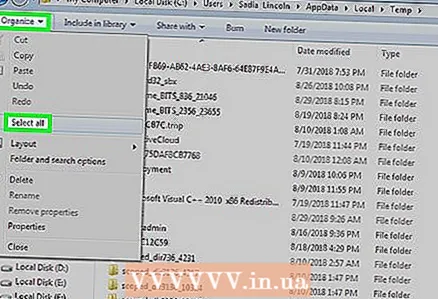 12 ফোল্ডারের বিষয়বস্তু হাইলাইট করুন। ফোল্ডারে যেকোনো আইটেমে ক্লিক করুন এবং তারপর ক্লিক করুন Ctrl+ক... বিকল্পভাবে, আপনি বিন্যাস> সব নির্বাচন করুন ক্লিক করতে পারেন।
12 ফোল্ডারের বিষয়বস্তু হাইলাইট করুন। ফোল্ডারে যেকোনো আইটেমে ক্লিক করুন এবং তারপর ক্লিক করুন Ctrl+ক... বিকল্পভাবে, আপনি বিন্যাস> সব নির্বাচন করুন ক্লিক করতে পারেন। 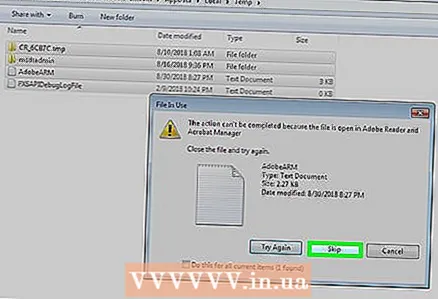 13 ফোল্ডারের বিষয়বস্তু মুছুন। কী টিপুন দেল কীবোর্ডে।
13 ফোল্ডারের বিষয়বস্তু মুছুন। কী টিপুন দেল কীবোর্ডে। - টেম্প ফোল্ডারে সংরক্ষিত কিছু ফাইল সিস্টেম বা প্রোগ্রাম ব্যবহার করে, তাই আপনি এই ফাইলগুলি মুছে ফেলতে পারবেন না। যদি অনুরোধ করা হয়, "নিম্নলিখিত আইটেমগুলির জন্য এটি করুন" এর পাশের বাক্সটি চেক করুন এবং "এড়িয়ে যান" ক্লিক করুন।
 14 ট্র্যাশ খালি. এটি মুছে ফেলা ফাইলগুলি থেকে স্থায়ীভাবে মুক্তি পাবে।
14 ট্র্যাশ খালি. এটি মুছে ফেলা ফাইলগুলি থেকে স্থায়ীভাবে মুক্তি পাবে।
4 এর মধ্যে পদ্ধতি 3: ইন্টারনেট এক্সপ্লোরার অস্থায়ী ফাইলগুলি কীভাবে মুছবেন
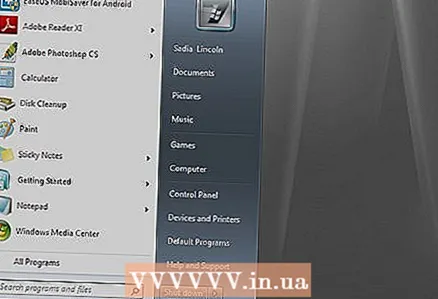 1 স্টার্ট মেনু খুলুন
1 স্টার্ট মেনু খুলুন  . স্ক্রিনের নিচের বাম কোণে উইন্ডোজ লোগোতে ক্লিক করুন।
. স্ক্রিনের নিচের বাম কোণে উইন্ডোজ লোগোতে ক্লিক করুন।  2 স্টার্ট মেনু সার্চ বারে, টাইপ করুন ব্রাউজার বৈশিষ্ট্য. এটি ব্রাউজার প্রোপার্টি প্রোগ্রাম অনুসন্ধান করবে।
2 স্টার্ট মেনু সার্চ বারে, টাইপ করুন ব্রাউজার বৈশিষ্ট্য. এটি ব্রাউজার প্রোপার্টি প্রোগ্রাম অনুসন্ধান করবে। - স্টার্ট মেনু সার্চ বারে কার্সার না থাকলে প্রথমে সেই বারে ক্লিক করুন।
 3 ক্লিক করুন ইন্টারনেট শাখা. এই প্রোগ্রামটি স্টার্ট মেনুর শীর্ষে প্রদর্শিত হবে। ইন্টারনেট অপশন উইন্ডো খুলবে।
3 ক্লিক করুন ইন্টারনেট শাখা. এই প্রোগ্রামটি স্টার্ট মেনুর শীর্ষে প্রদর্শিত হবে। ইন্টারনেট অপশন উইন্ডো খুলবে। 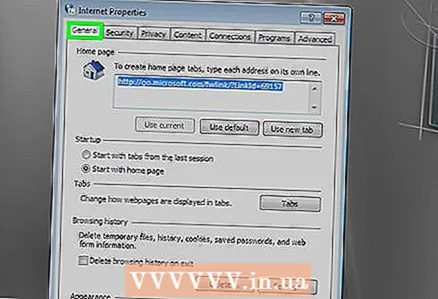 4 ট্যাবে ক্লিক করুন সাধারণ. এটা জানালার শীর্ষে।
4 ট্যাবে ক্লিক করুন সাধারণ. এটা জানালার শীর্ষে। 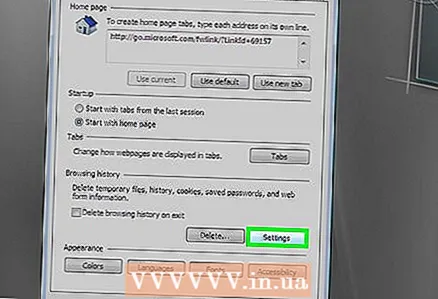 5 ক্লিক করুন পরামিতি. এটি ব্রাউজিং ইতিহাস বিভাগে রয়েছে।
5 ক্লিক করুন পরামিতি. এটি ব্রাউজিং ইতিহাস বিভাগে রয়েছে। 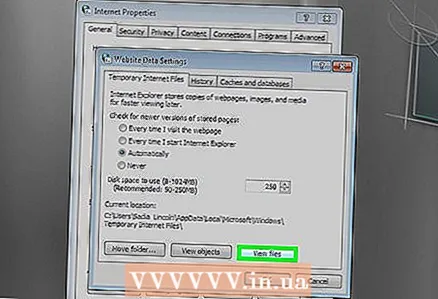 6 ক্লিক করুন ফাইল দেখান. এই বোতামটি উইন্ডোর নিচের ডান পাশে অবস্থিত। একটি নতুন উইন্ডো ইন্টারনেট এক্সপ্লোরার ক্যাশে থাকা সমস্ত ফাইল তালিকাভুক্ত করবে।
6 ক্লিক করুন ফাইল দেখান. এই বোতামটি উইন্ডোর নিচের ডান পাশে অবস্থিত। একটি নতুন উইন্ডো ইন্টারনেট এক্সপ্লোরার ক্যাশে থাকা সমস্ত ফাইল তালিকাভুক্ত করবে।  7 ফোল্ডারের বিষয়বস্তু হাইলাইট করুন। ফোল্ডারে যেকোনো আইটেমে ক্লিক করুন এবং তারপর ক্লিক করুন Ctrl+ক... অথবা অ্যারেঞ্জ> সব নির্বাচন করুন ক্লিক করুন।
7 ফোল্ডারের বিষয়বস্তু হাইলাইট করুন। ফোল্ডারে যেকোনো আইটেমে ক্লিক করুন এবং তারপর ক্লিক করুন Ctrl+ক... অথবা অ্যারেঞ্জ> সব নির্বাচন করুন ক্লিক করুন।  8 ফোল্ডারের বিষয়বস্তু মুছুন। কী টিপুন দেল কীবোর্ডে।
8 ফোল্ডারের বিষয়বস্তু মুছুন। কী টিপুন দেল কীবোর্ডে।  9 ট্র্যাশ খালি. এটি মুছে ফেলা ফাইলগুলি থেকে স্থায়ীভাবে মুক্তি পাবে।
9 ট্র্যাশ খালি. এটি মুছে ফেলা ফাইলগুলি থেকে স্থায়ীভাবে মুক্তি পাবে।
4 এর পদ্ধতি 4: কিভাবে DNS ক্যাশে সাফ করবেন
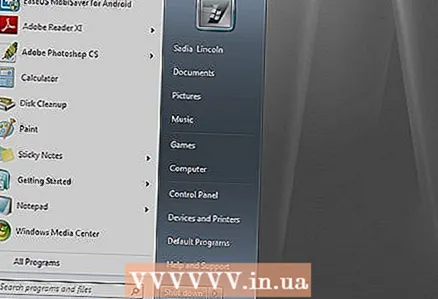 1 স্টার্ট মেনু খুলুন
1 স্টার্ট মেনু খুলুন  . স্ক্রিনের নিচের বাম কোণে উইন্ডোজ লোগোতে ক্লিক করুন।
. স্ক্রিনের নিচের বাম কোণে উইন্ডোজ লোগোতে ক্লিক করুন। - ডিএনএস ক্যাশে সাফ করা ব্রাউজারের সমস্যা সমাধান করতে সাহায্য করতে পারে, উদাহরণস্বরূপ, যখন সাইটগুলি খোলে না।
 2 স্টার্ট মেনু সার্চ বারে, টাইপ করুন কমান্ড লাইন. এটি কমান্ড লাইন প্রোগ্রামের জন্য অনুসন্ধান করবে।
2 স্টার্ট মেনু সার্চ বারে, টাইপ করুন কমান্ড লাইন. এটি কমান্ড লাইন প্রোগ্রামের জন্য অনুসন্ধান করবে। - স্টার্ট মেনু সার্চ বারে কার্সার না থাকলে প্রথমে সেই বারে ক্লিক করুন।
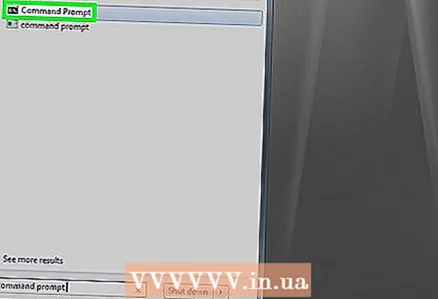 3 কমান্ড প্রম্পট আইকনে ডান ক্লিক করুন
3 কমান্ড প্রম্পট আইকনে ডান ক্লিক করুন  . এটি স্টার্ট মেনুর শীর্ষে উপস্থিত হবে। একটি ড্রপডাউন মেনু খুলবে।
. এটি স্টার্ট মেনুর শীর্ষে উপস্থিত হবে। একটি ড্রপডাউন মেনু খুলবে। - যদি আপনার মাউসের ডান বাটন না থাকে, তাহলে মাউসের ডান পাশে ক্লিক করুন অথবা দুই আঙ্গুল দিয়ে ক্লিক করুন।
- ট্র্যাকপ্যাডের জন্য, এটিতে দুই-আঙুল ক্লিক করুন, অথবা ট্র্যাকপ্যাডের নীচের ডানদিকে ক্লিক করুন।
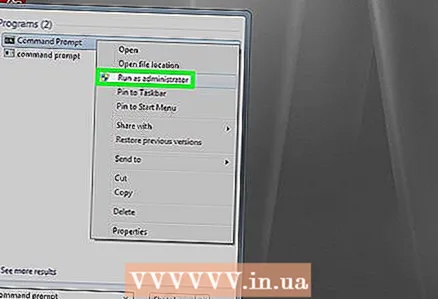 4 ক্লিক করুন প্রশাসক হিসাবে চালান. এটি ড্রপ-ডাউন মেনুতে রয়েছে। প্রশাসক অধিকারের সাথে একটি কমান্ড প্রম্পট খুলবে।
4 ক্লিক করুন প্রশাসক হিসাবে চালান. এটি ড্রপ-ডাউন মেনুতে রয়েছে। প্রশাসক অধিকারের সাথে একটি কমান্ড প্রম্পট খুলবে। - যদি কমান্ড প্রম্পট না খোলে, আপনি অতিথি হিসেবে লগ ইন করেন।
- যদি অনুরোধ করা হয়, হ্যাঁ ক্লিক করুন।
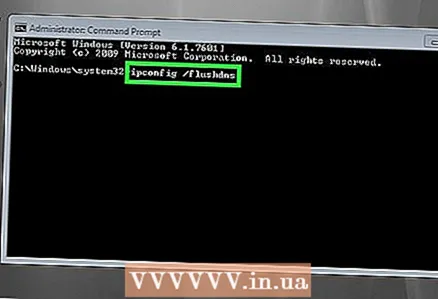 5 DNS ক্যাশে ফ্লাশ করার জন্য কমান্ড লিখুন। প্রবেশ করুন ipconfig / flushdns এবং টিপুন লিখুন.
5 DNS ক্যাশে ফ্লাশ করার জন্য কমান্ড লিখুন। প্রবেশ করুন ipconfig / flushdns এবং টিপুন লিখুন. 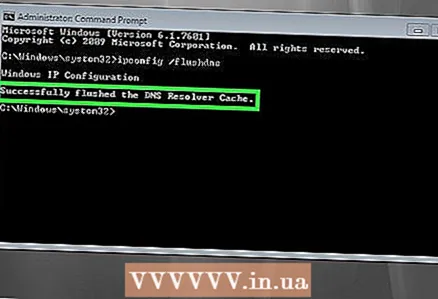 6 দলের কাজের ফলাফলের জন্য অপেক্ষা করুন। যদি সবকিছু ঠিক থাকে, স্ক্রিনে "DNS ক্যাশে সফলভাবে সাফ হয়ে গেছে" (বা অনুরূপ পাঠ্য) বার্তাটি প্রদর্শিত হবে।
6 দলের কাজের ফলাফলের জন্য অপেক্ষা করুন। যদি সবকিছু ঠিক থাকে, স্ক্রিনে "DNS ক্যাশে সফলভাবে সাফ হয়ে গেছে" (বা অনুরূপ পাঠ্য) বার্তাটি প্রদর্শিত হবে। - পরিবর্তনগুলি কার্যকর হওয়ার জন্য আপনাকে আপনার কম্পিউটার পুনরায় চালু করতে হতে পারে।
পরামর্শ
- আপনার ব্রাউজারের ক্যাশে সাফ করতে, সেই ব্রাউজারের সেটিংস খুলুন।
সতর্কবাণী
- কিছু "অস্থায়ী" প্রোগ্রাম ফাইল মুছে ফেলা যাবে না কারণ সেগুলি উইন্ডোজ অপারেটিং সিস্টেম ব্যবহার করে। সাধারণত, এই ফাইলগুলির আকার মাত্র কয়েক কিলোবাইট।